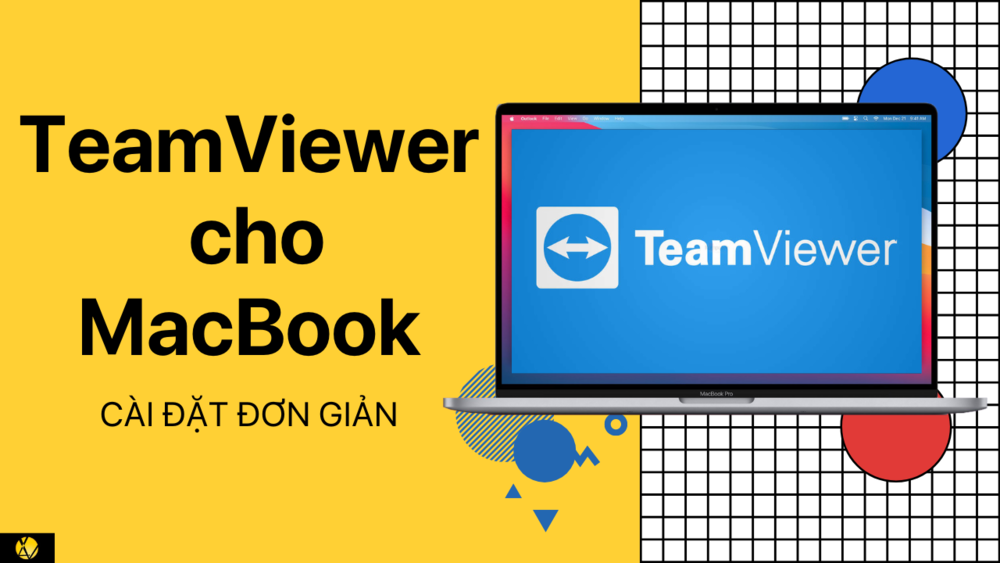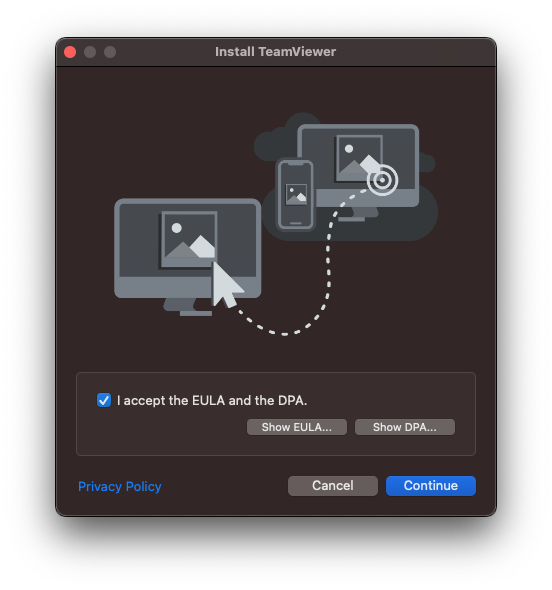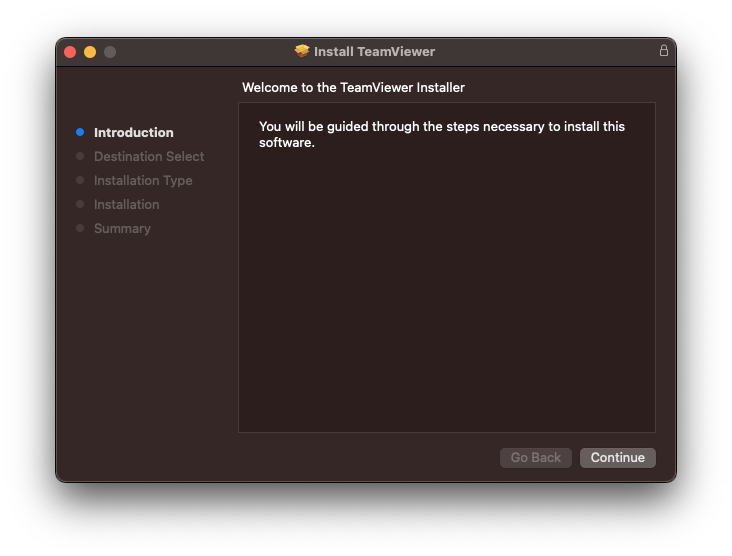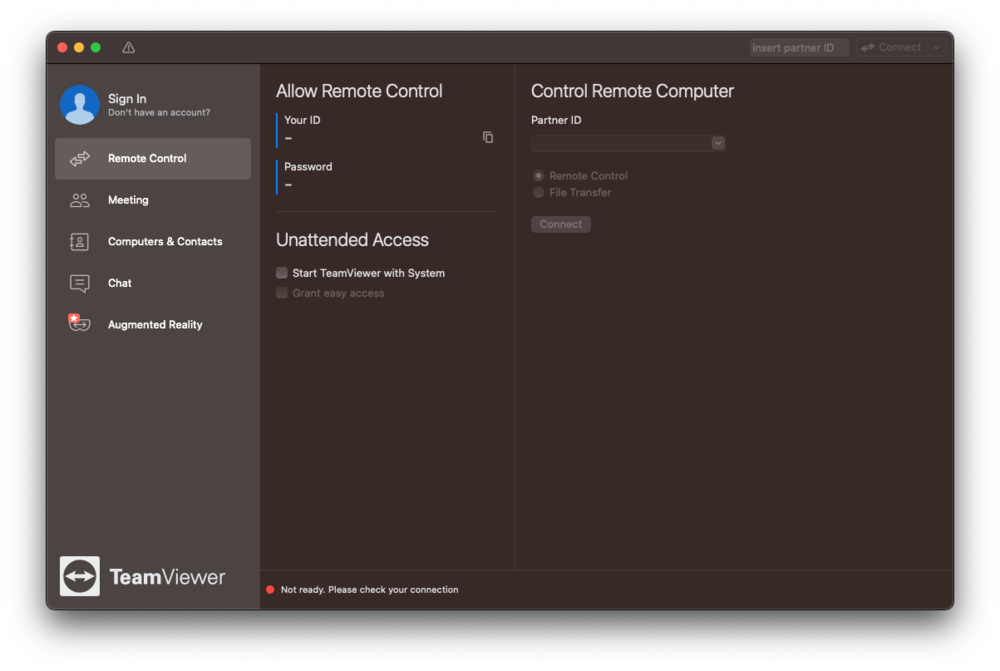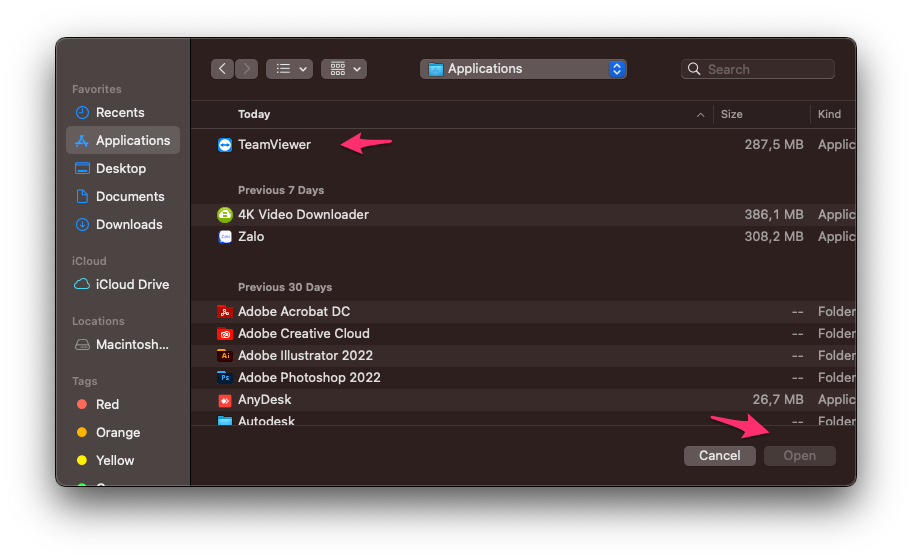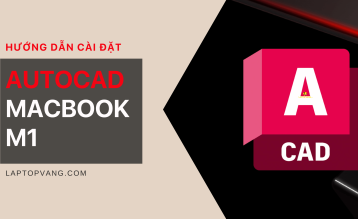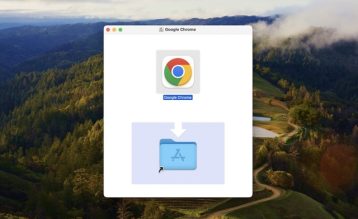Bạn muốn cài đặt TeamViewer trên MacBook của mình? Đừng lo lắng, bài viết này sẽ hướng dẫn bạn từng bước chi tiết để cài đặt và cấp quyền cho TeamViewer.
Xem Video hướng dẫn cài Teamviewer cho MacBook:
Hướng dẫn cài đặt TeamViewer cho MacBook
Bước 1: Truy cập vào đây để tải ứng dụng TeamViewer
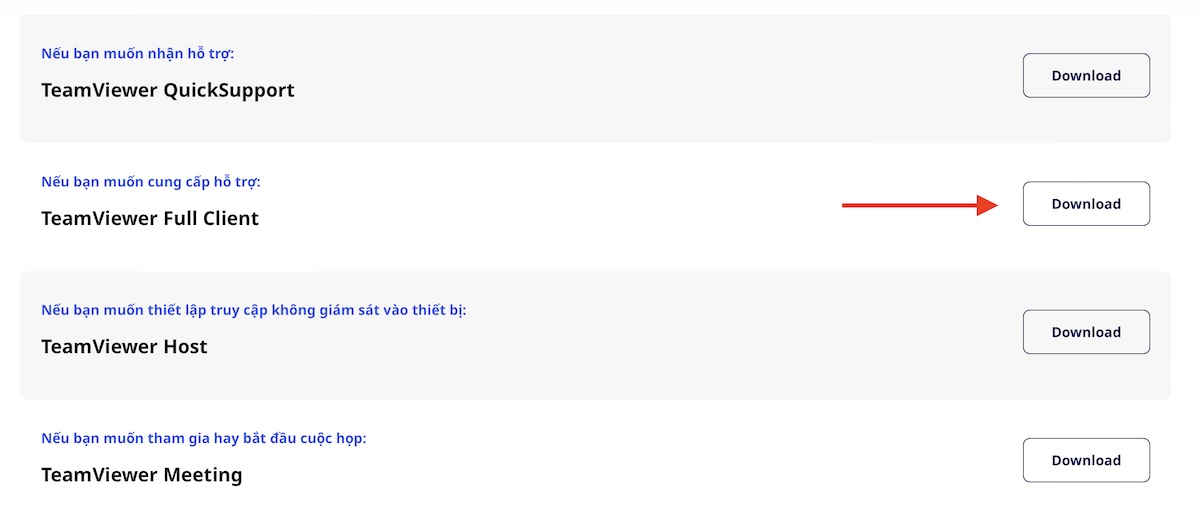
Tải và cài đặt TeamViewer cho MacBook
Bước 2: Sau khi tải xong, nhấn Double click vào File tải

Tải và cài đặt TeamViewer cho MacBook
Bước 3: Chọn Install TeamViewer > Chọn Open > Tick “I accept….” > Continue

Tải và cài đặt TeamViewer cho MacBook
Bước 4: Tiếp tục Chọn Continue > Install > Nhập Password máy và đợi cài thôi
Như vậy là hoàn tất quá trình cài đặt TeamViewer trên MacBook
Tuy nhiên để có thể cho người khác Remote vô máy bạn thì bạn phải cấp quyền TeamViewer.
Cấp quyền Teamviewer trên MacBoook
Bước 1: Mở TeamViewer lên > Chọn vào hình Tam giác như hình
Bước 2: Dòng Screeen Recording > Chọn Open Screen Recording Preferences… > Bấm dấu + nhập Password máy > Chọn mục Application > Chọn TeamViewer > Open > Quit & Reopen (nếu máy có hiện).

Cài đặt TeamViewer cho MacBook và cấp quyền.

Cấp quyền cho TeamViewer trên MacBook
Bước 3: Nhấn vào hình Tam giác như nãy > Dòng Accessibility nhấn Request Access > Open System Setting > Tick vào ô TeamViewer > Nhập Password máy.
Bạn thấy 3 quyền này đều xanh là xong.
Sau khi hoàn tất các bước trên, bạn đã có thể sử dụng TeamViewer để kết nối và điều khiển máy tính từ xa một cách dễ dàng.
Lưu ý: Nếu gặp bất kỳ khó khăn nào trong quá trình cài đặt, hãy liên hệ với bộ phận hỗ trợ của TeamViewer để được giúp đỡ.
Chúc bạn thành công! Nếu có nhu cầu mua MacBook chính hãng giá tốt thì đừng quên liên hệ với Laptop Vàng nhé.